
Guide complet - Comment réduire la taille d’un fichier sans perte de qualité

La compression d’un fichier le réduit-elle ? Oui, en fonction de la méthode et de l’outil de compression de fichiers que vous choisissez. Un compresseur de taille de fichier fiable peut réduire considérablement la taille des fichiers, ce qui facilite la gestion des fichiers ainsi que des temps de téléchargement plus rapides. Dans cet article, nous verrons comment réduire la taille d’un fichier sans perte de qualité.
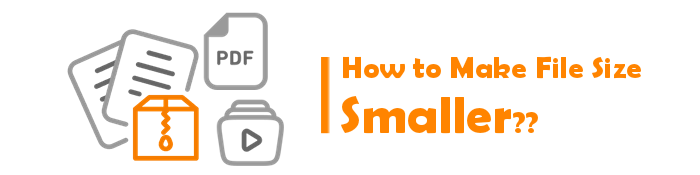
La compression des fichiers est recommandée pour plusieurs raisons, notamment :
Vous pourriez également avoir besoin de :
Réduire sans effort la taille des fichiers : l’outil ultime de réduction de la taille des fichiers
Maîtrisez l’art de la compression vidéo : 4 façons de compresser des vidéos pour Discord
Naturellement, un outil de compression de fichiers dédié peut répondre à vos différents besoins de compression , qu’il s’agisse de vidéos, d’images, de documents, etc. Les compresseurs de fichiers peuvent être des plateformes en ligne accessibles via des navigateurs Web ou des logiciels téléchargeables. Dans cette section, vous découvrirez comment réduire la taille des fichiers vidéo à l’aide de solutions en ligne et téléchargeables.
Video Converter Ultimate est une solution complète pour convertir et réduire des fichiers vidéo et audio dans plusieurs formats. Il peut réduire la taille des fichiers vidéo sans perte de qualité. Il est disponible pour les utilisateurs d’Mac OS X 10.12 ou supérieur, ainsi que pour les utilisateurs de Windows 11/10/8/7. Cet outil est très populaire parmi des millions d’utilisateurs ; C’est un favori des fans, notamment en raison de sa mise en page simple et de sa facilité d’utilisation.
Voici un guide général sur la façon de réduire la taille des fichiers avec Video Converter Ultimate.
01Téléchargez et installez Video Converter Ultimate.
02Lancez l’application et sélectionnez Video Compressor dans la boîte à outils. Cliquez sur Ajouter des fichiers ou sur la section rectangulaire pour ajouter un fichier à compresser.

03Modifiez la résolution, le débit binaire, le format de sortie, le nom et la taille de la vidéo. Cliquez sur Aperçu pour prévisualiser le fichier vidéo avant de le compresser. Une fois que vous êtes satisfait des paramètres et du résultat, cliquez sur Compresser pour commencer la compression.

Video Converter Ultimate vous permet de réduire gratuitement la taille de vos fichiers. Cependant, vous pouvez choisir d’obtenir la version premium qui est livrée avec plus de caractéristiques et de fonctionnalités.
Le compresseur vidéo en ligne de Media.io offre certaines des meilleures capacités de compression de fichiers. Il s’agit d’un compresseur vidéo gratuit qui vous permet de réduire la taille des fichiers vidéo en ligne sans perte de qualité. Le compresseur de fichiers peut compresser les fichiers batch relativement rapidement et efficacement. Puisqu'il est disponible en ligne, vous n'avez pas besoin de télécharger de logiciel pour réduire la taille de vos fichiers.
Voici comment réduire la taille d’un fichier vidéo à l’aide de Media.io.
Étape 1 : Accédez à la page de compression vidéo en ligne de Media.io. Cliquez sur Choisir des fichiers pour télécharger le fichier dont vous souhaitez réduire la taille.

Étape 2 : Cliquez sur l’icône des paramètres pour personnaliser la méthode de compression et la taille de fichier prévue, puis cliquez sur COMPRESSER pour réduire la taille du fichier en fonction de vos spécifications. Si vous y êtes invité, connectez-vous à votre compte Media.io et accédez au fichier compressé.

Dans cette section, vous découvrirez quelques compresseurs PDF pratiques. Lisez la suite et découvrez comment réduire la taille des fichiers PDF.
PDF Compressor Server est un logiciel Windows qui compresse des fichiers PDF volumineux en fichiers plus petits. Vous pouvez utiliser PDF pour surveiller les dossiers partagés sur le réseau et compresser les fichiers PDF immédiatement après l’ajout de nouveaux fichiers PDF.
Les fonctionnalités de PDF Compressor Server sont les suivantes :
Voici un guide général sur l’utilisation de PDF Compressor Server pour réduire la taille des fichiers.
01Téléchargez, installez et lancez PDF Compressor Server sur votre ordinateur. Cliquez sur l’icône Ajouter un dossier pour ajouter les fichiers PDF que vous souhaitez compresser.
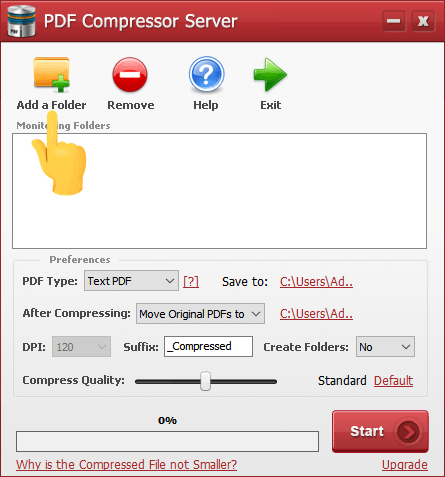
02Cliquez sur la liste déroulante Type de PDF pour sélectionner un type de PDF. Définissez les paramètres de compression des fichiers. Cliquez sur le bouton Démarrer pour surveiller et compresser les fichiers ajoutés.
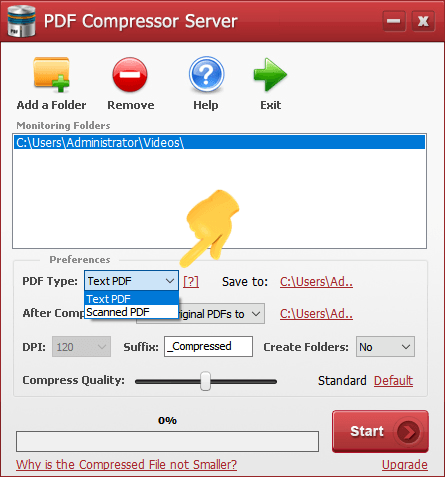
Adobe Acrobat est un logiciel de gestion de fichiers populaire, avec de multiples fonctionnalités, notamment la compression de fichiers PDF, mais savez-vous qu'il existe également un outil en ligne pour compresser des fichiers PDF ? Avec cet outil, vous pouvez compresser vos fichiers PDF en ligne, éliminant ainsi le besoin de télécharger des applications tierces.
Voici comment réduire la taille des fichiers à l’aide d’Adobe Acrobat PDF Compressor.
Étape 1 : Accédez à la page en ligne d'Adobe PDF Compressor via votre navigateur Web. Cliquez sur Sélectionner un fichier pour ajouter vos fichiers PDF à compresser.

Étape 2 : Sélectionnez le niveau de compression préféré. Cliquez sur Compresser pour réduire la taille de votre fichier.
D’autres guides utiles :
[9 Revue des outils] Le convertisseur PDF en Word le plus chaud en ligne/hors ligne
Convertir un PDF en Google Doc | Vous devriez essayer les 4 méthodes recommandées
Vous avez des fichiers volumineux à gérer ? Choisissez un bon compresseur pour vous-même ! Voici quelques-uns des plus populaires dans le monde. Passons-les en revue :
BandiZip est un outil logiciel de compression de fichiers populaire que vous pouvez utiliser pour réduire la taille de vos fichiers. Il est principalement conçu pour créer et gérer des archives, bien qu’il puisse compresser efficacement les fichiers.
Voici comment réduire la taille des fichiers avec BandiZip.
Étape 1 : Téléchargez, installez et exécutez BandiZip. Cliquez sur la zone Nouvelle archive .

Étape 2 : Cliquez sur le menu Diviser en volumes pour sélectionner la taille de compression préférée.

WinZip est un outil de compression de fichiers populaire compatible avec plusieurs systèmes d’exploitation et appareils. Il est facile à utiliser et fournit plusieurs outils avancés de partage de fichiers.
Voici comment réduire la taille des fichiers avec WinZip.
Étape 1 : Téléchargez, installez et exécutez l’application WinZip. Cliquez sur Fichier pour sélectionner les fichiers que vous souhaitez compresser. Cliquez sur l’icône Ajouter au zip .

Étape 2 : Appuyez sur le bouton Enregistrer sous et sélectionnez le dossier de destination, puis cliquez sur Enregistrer.
Avez-vous encore des difficultés à réduire la taille de vos fichiers ? Un réducteur de fichier dédié est votre meilleure solution si vous voulez apprendre à réduire la taille d’un fichier sur Mac.
Video Converter Ultimate est une solution tout-en-un pour réduire gratuitement la taille des fichiers. Il est disponible pour les utilisateurs Windows et Mac qui souhaitent compresser la taille de leurs fichiers sans exposer leurs données à un accès non autorisé et à une perte de qualité.
Téléchargez Video Converter Ultimate dès aujourd’hui pour compresser vos fichiers en quelques étapes simples. Si vous avez des questions ou des préoccupations concernant notre outil de compression, contactez notre équipe d’assistance pour obtenir une aide immédiate.
Articles connexes :
Comment réduire la taille d’un fichier MP4 sans perte de qualité [7 façons simples]
Un guide complet pour compresser un fichier MP3 [en ligne et hors ligne]
Comment compresser des fichiers audio comme un pro sans perte de qualité
Comment compresser une vidéo sur iPhone ? Résolu de 7 façons efficaces
Vidéos simplifiées : découvrez les outils en ligne ultimes de compression vidéo
6 techniques efficaces pour réduire la taille d’une vidéo sans compromettre la qualité

 Conseils vidéo et audio
Conseils vidéo et audio
 Guide complet - Comment réduire la taille d’un fichier sans perte de qualité
Guide complet - Comment réduire la taille d’un fichier sans perte de qualité